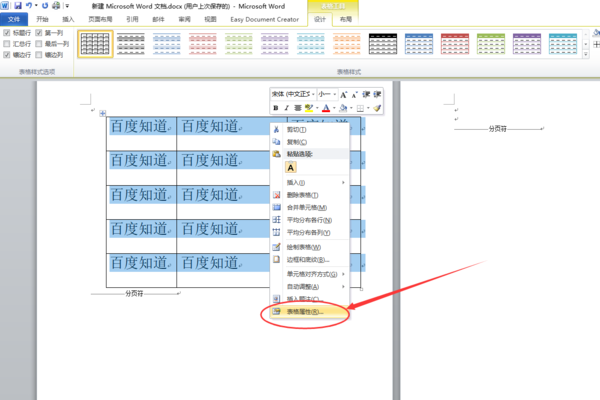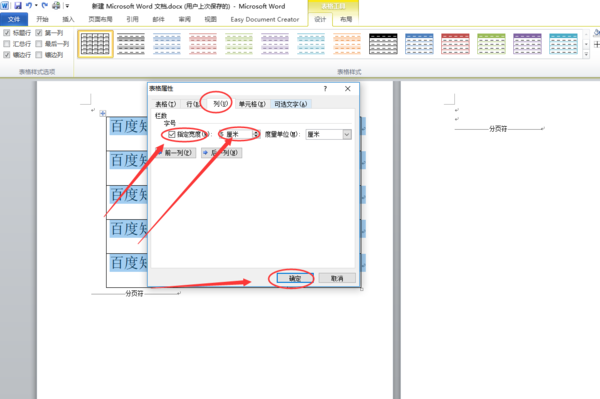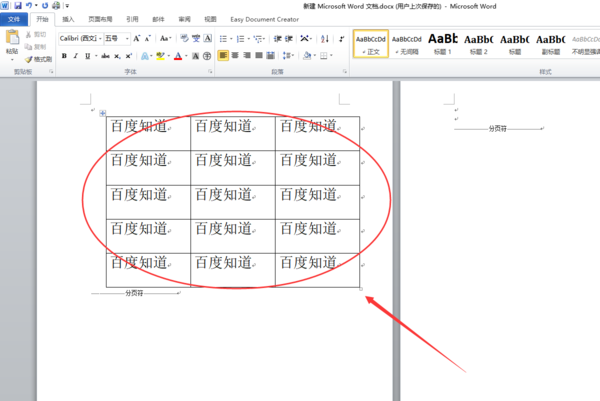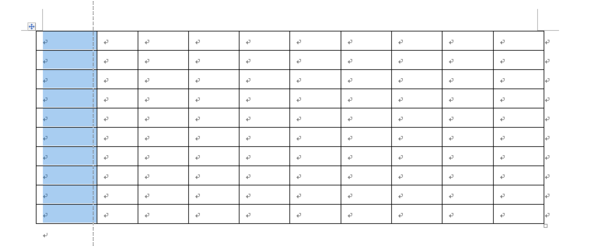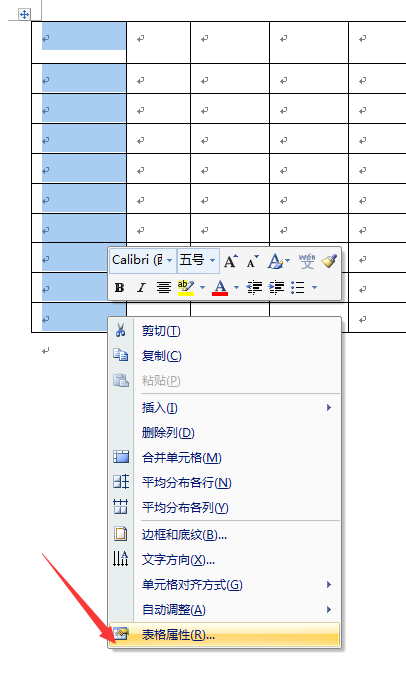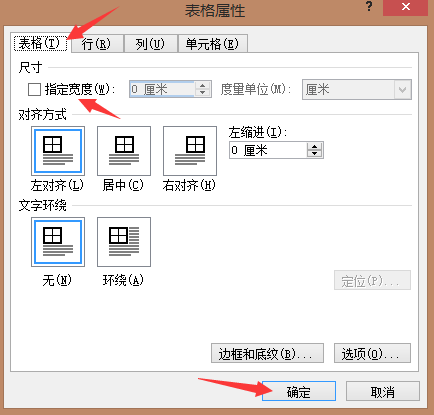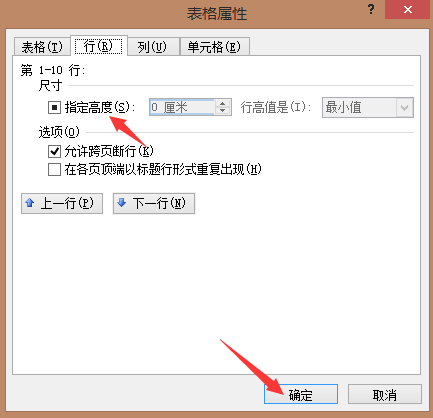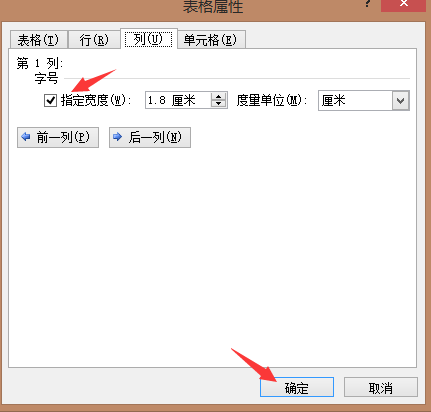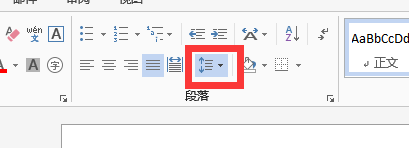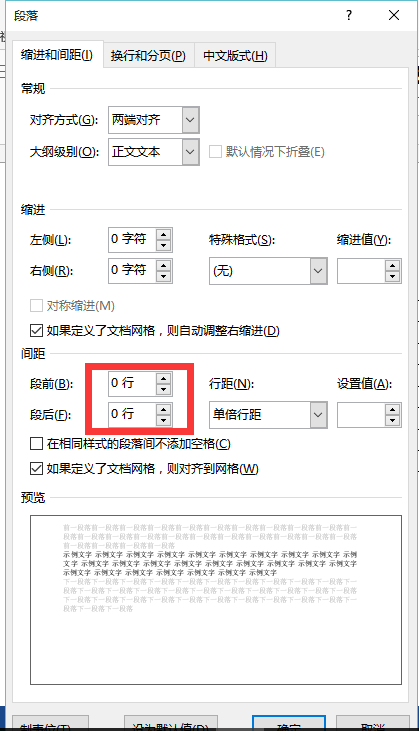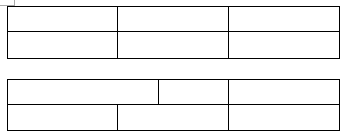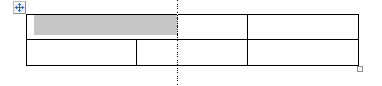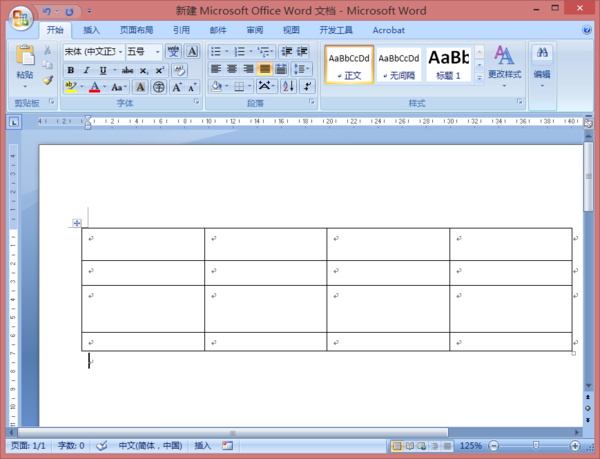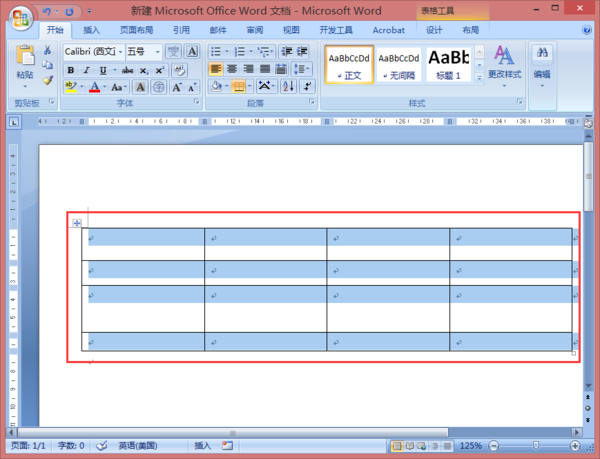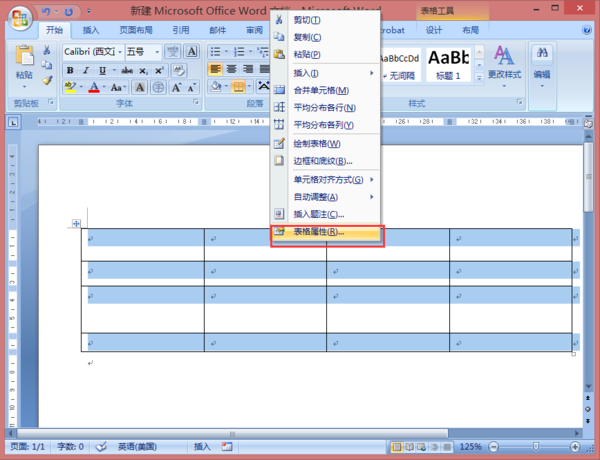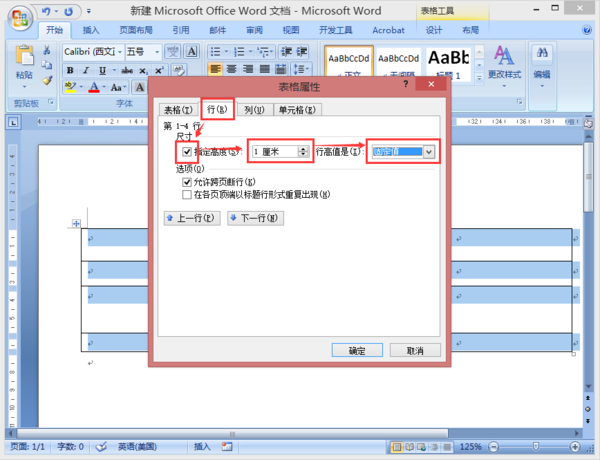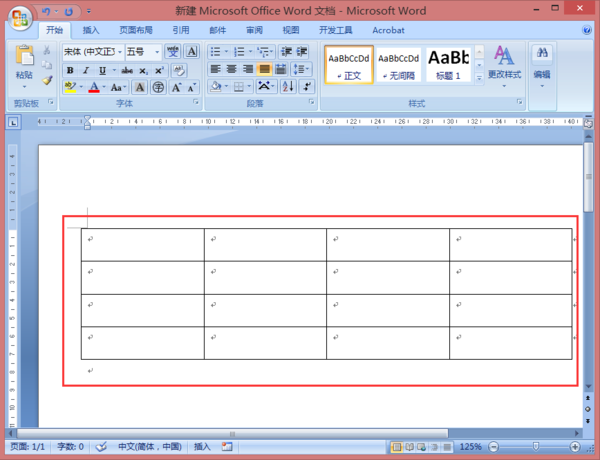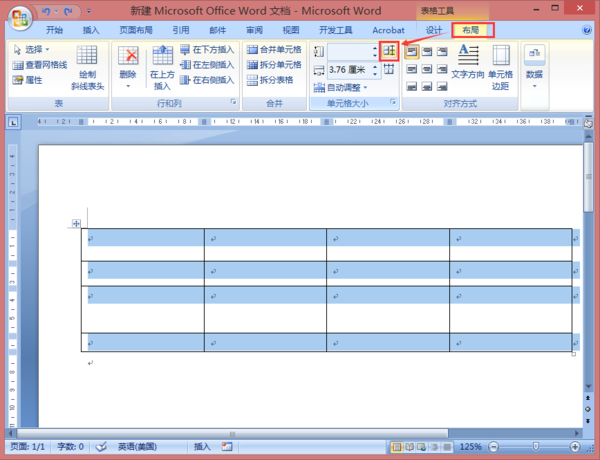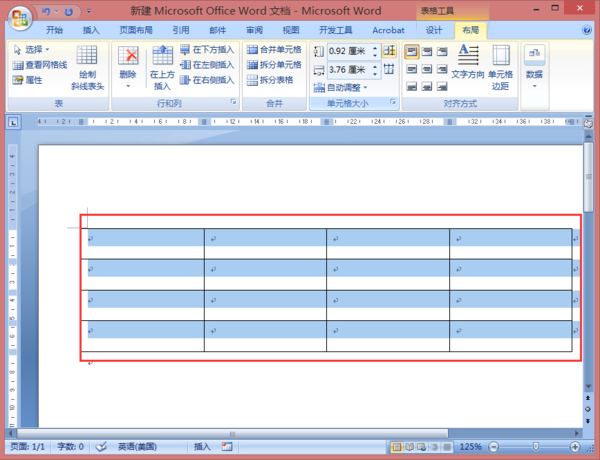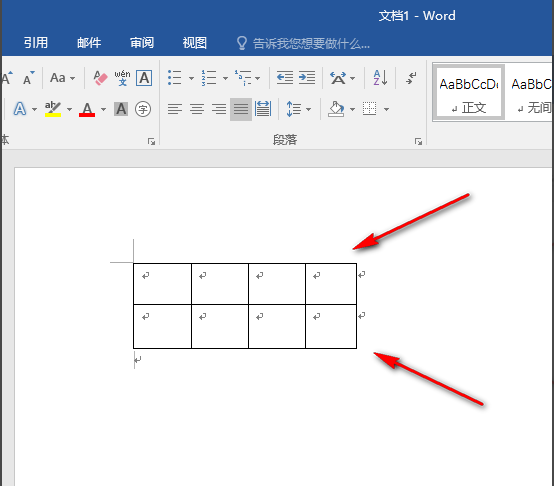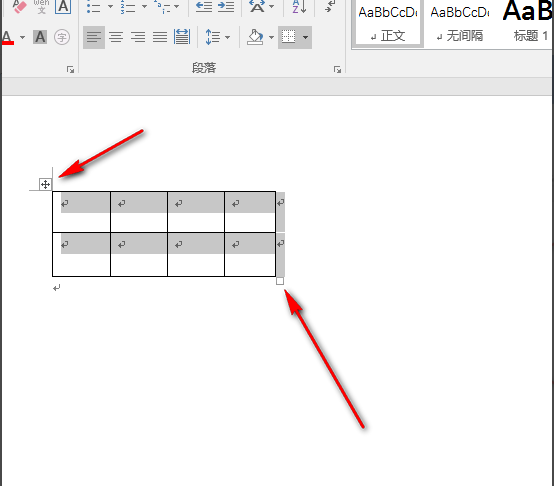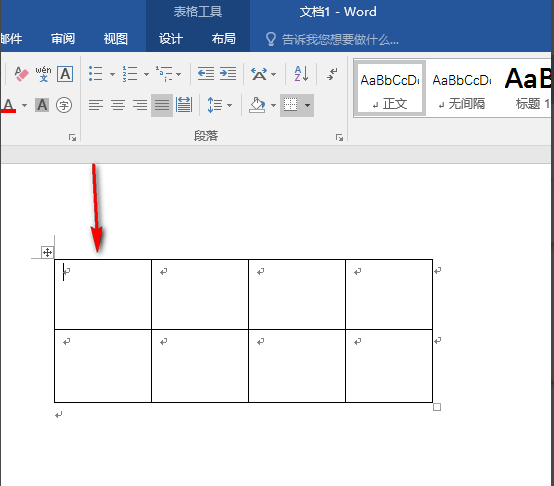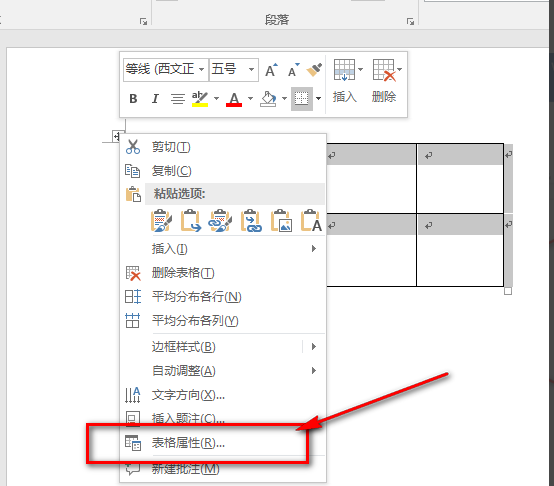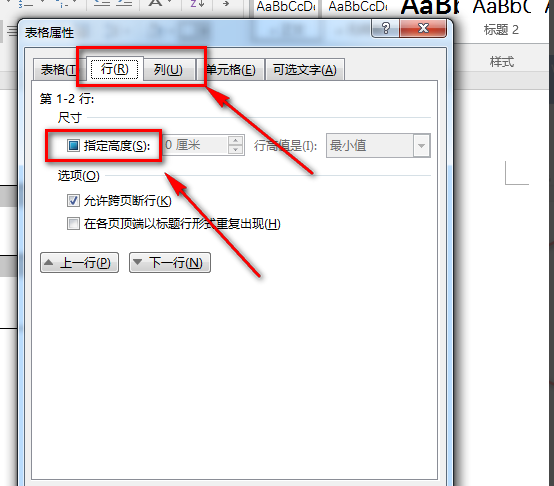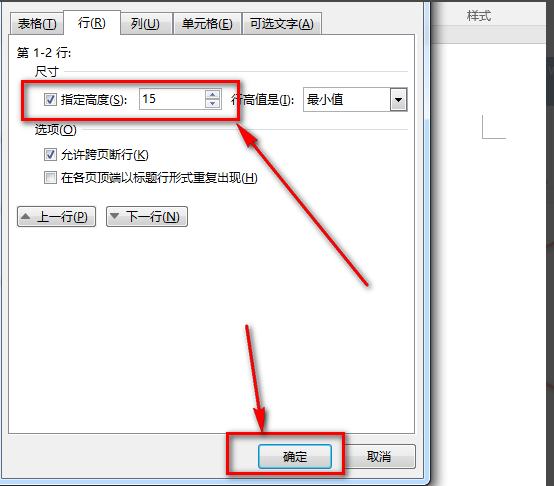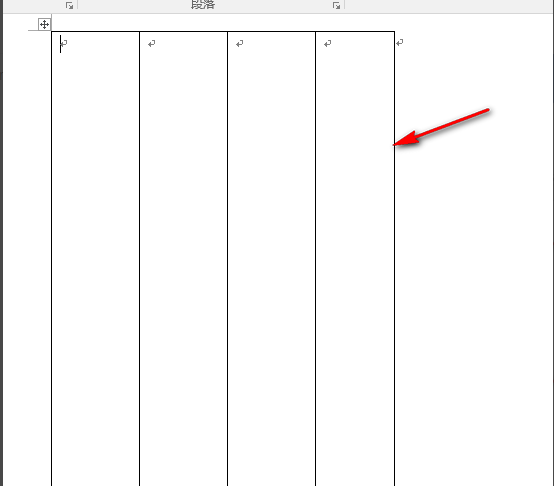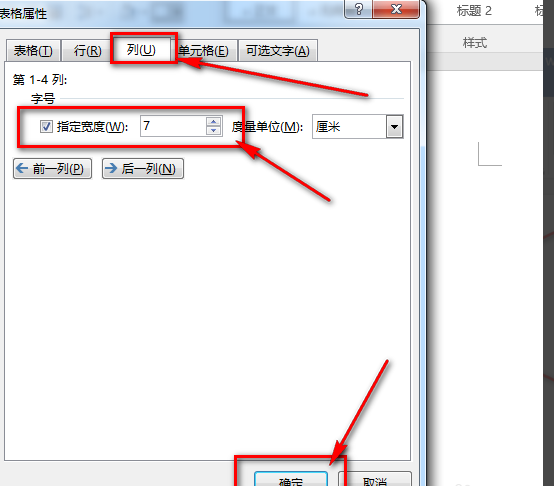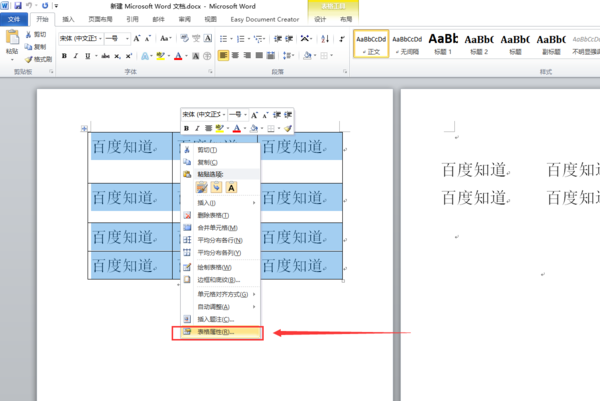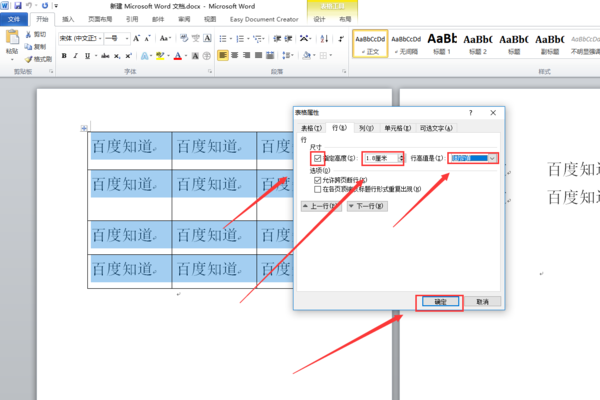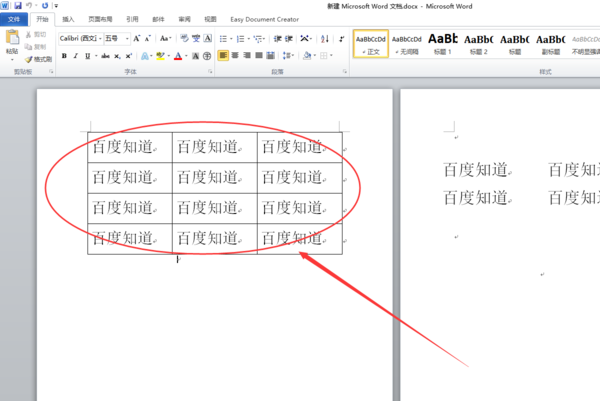word文档怎么调整每个表格的高度 在word文档中如何调整表格宽度
- 作者: 蔑视奥可马的普亨大帝
- 来源: 51数据库
- 2020-04-16
在word文档中调整表格宽度可在列宽中设置。
方法步骤如下:
1、打开需要操作的WORD文档,选中需调整的列宽的表格,点击鼠标右键,选择“表格属性”。
2、在列标签页,勾选“指定宽度”,在后面输入框输入合适的数值,然后点击确定按钮即可。
3、返回主文档,发现已成功调整表格的宽度。
怎么调整word表格的高度和宽度
WORD在使用中的两种方法:
其一:通过拖拽方式进行调节,即在单元格边线上长摁左键进行拉拽,
配合Alt键可以进行微调。
其二:选中单元格,右键选择表格属性。
1. 选中单元格,右键选择表格属性。对行与列中指定高度与宽度进行数值的细微准确调节。
2. 对行与列中指定高度与宽度进行数值的细微准确调节。
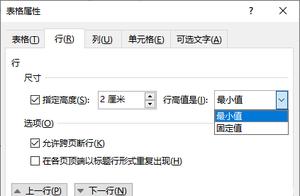
word文档中表格里的文字行高怎么调整
调整WORD文档中表格里文字的行高可以这样操作:
1、选中表格中需要调整的文字,点击工具栏“行和段落间距”旁边的小三角形(如图1所示),在弹出来的界面中的,在展开的界面中,打开“行距选项”;
2、在行距选项设置界面,将中间的“间距”栏的行前及行后的值设置成所需的行间距即可(如图2所示)。
3、另外,如果只是需要设置文字的行距,可以直接点击工具栏“行和段落间距”旁边的小三角形(如图1所示),在弹出来的界面中的选这所需的行距即可。一般文档建议小四字体加1.5倍行距,好看又整齐;若是公文,需遵循公文写作的规定。
图1:
图2:
在word文档里面如何调整表格每一条线的位置?
例如将上面的表格调整为下面表格的效果的操作方法:
1、选中第一个单元格;
2、将光标放在选中单元格的右侧,单击鼠标变为左、右双箭头时,按下并向右拖动鼠标到所需位置后释放鼠标即可,如图所示。
如何为word文档中的表格设置同样高度的行高?
以2007版WORD为例,设置word文档中表格统一行高的方法有两种方法:
方法一:
1、打开需要设置统一行高的word文档,如下图所示。
2、将鼠标光标移动到表格左侧,选中要设置行高的表格,如下图所示。
3、选中表格后,在选中区域单击鼠标右键,在右键菜单栏中选择“表格属性”,如下图所示。
4、在弹出的“表格属性”对话框中,选择“行”选项卡,然后勾选“尺寸”下面的“指定高度”,并输入指定高度,如下图所示的:1厘米,并在“行高值是”后面选择:固定值即可。
5、高度指定完成后点击表格属性对话框中的确定,然后word文档编辑界面,查看设置结果,如下图所示,统一行高完成。
方法二:
1、方法一的第一步选中要设置行高的表格,然后点击上方菜单栏中的“布局”选项卡,并在其下方“单元格大小”选项卡中选择 “分布行”图标。
“分布行”图标。
2、点击分布行图标后,查看word文档表格,如下图所示,统一表格高度完成。
在WORD文档中如何调整插入的表格的大小?
材料/工具:word2010
1、小编我就在word 2016中嵌入一个表格以此来举例。
2、接着点击表格左上部分的四角箭头就能全选表格,然后鼠标放在右下角便可以调整表格大小了。
3、像这样我就随意挪动鼠标调整了表格的行高和列宽。
4、还可单击右键,然后设置对应表格的表格属性,通过表格属性设置表格大小更精准。
5、如图可以设置“行”,表示是行高,给一个指定的高度即可。
6、如图根据需求来设置表格的行高哟,然后点击确定,行高就生效了。
8、如图,现在行高就指定成功了。
9、接着同样道理,你也可以指定列,即列宽的范围至此,表格大小调整的经验小编我就分享完了。
在WORD中如何调整单个表格的大小
在你要调整的单元格左边,出现一个粗箭头,点下它,这个单元格就会变黑,然后在将光标移动到这个单元格的线上,会出现粗的移动光标,然后点左键不放,左右移动它,就能实现调整单个表格的大小,谢谢!
在word中一个表格中一部分表格的高度不一样,怎么弄成一样高度?
在word中一个表格中一部分表格的高度不一样,可在表格属性中设置成一样的高度。
方法步骤如下:
1、打开需要操作的WORD文档,选中需调整的行高的表格,点击鼠标右键,选择“表格属性”。
2、在行标签页,勾选“指定高度”,在后面输入框输入合适的数值,选择“固定高度”,然后点击确定按钮即可。
3、返回主文档,发现表格的所有行高已经设置成一致了。
转载请注明出处51数据库 » word文档怎么调整每个表格的高度 在word文档中如何调整表格宽度